

Por Vernon Roderick, Última atualização: July 1, 2020
Embora não sejam grandes em tamanho, os contatos desempenham um papel muito maior na comunicação, e é por isso que é muito importante mantê-los sempre seguros. Uma maneira de fazer isso é manter outra cópia de seus contatos em outro dispositivo.
Infelizmente, não é muito fácil transferir seus contatos, pois eles não são encontrados em nenhum aplicativo gerenciador de arquivos. Você terá que fazer alguns truques para que isso aconteça. Este artigo mostrará cinco truques sobre como você pode transferir contatos do iPhone para o computador. Vamos começar com o que considero ser o melhor método. Também é uma boa opção para transferir arquivos de um computador para o iPhone.
#1 Exportar contatos do iPhone para o computador com transferência de telefone#2 Transfira os contatos do iPhone para o computador através do iTunes#3 Transferir contatos do iPhone para o computador com compartilhamento de contato#4 Transfira os contatos do iPhone para o computador do icloud.com#5 Transfira os contatos do iPhone para o computador como um vCardConclusão
Existem algumas maneiras de transferir arquivos, mas a maioria dos usuários achou mais eficaz ao transferir arquivos por meio de uma ferramenta especializada. Por isso recomendo Transferência de telefone FoneDog.
Transferência telefônica
Transfira arquivos entre iOS, Android e Windows PC.
Transfira e faça backup de mensagens de texto, contatos, fotos, vídeos, músicas no computador facilmente.
Totalmente compatível com o iOS 13 e o Android 9.0.
Download grátis

FoneDog Phone Transfer é uma ferramenta capaz de transferir todos os tipos de arquivos de um dispositivo para outro. Ele suporta a transferência de arquivos de ou para iOS e Android. Ele pode ser executado no Windows PC. Ao contrário da maioria das ferramentas, tem a capacidade de transferir contatos, por isso é a ferramenta perfeita para o trabalho.
Dicas: Como exportar mensagens de texto do Android
Abaixo estão os passos que você precisa seguir para transferir contatos do iPhone para o computador:
Conecte seu dispositivo iPhone ao computador usando um cabo USB. Verifique se você já abriu o software FoneDog Phone Transfer. Isso fará com que o software detecte o dispositivo e mostre algumas informações básicas do referido dispositivo na interface principal.
No lado esquerdo da janela, você verá uma seleção de tipos de arquivos, incluindo Fotos, Músicas, Vídeos e outros. Selecionar Contactos dessas opções. Isso fará com que o software procure arquivos pertencentes ao tipo de arquivo selecionado.
Quando a verificação estiver concluída, você começará a ver alguns arquivos aparecendo no lado direito da janela. Estes são os contatos dentro do dispositivo iPhone. Selecione os contatos que deseja transferir clicando em suas respectivas caixas. Quando terminar de selecioná-los, clique no botão Exportar para PC botão na parte superior do painel de seleção.
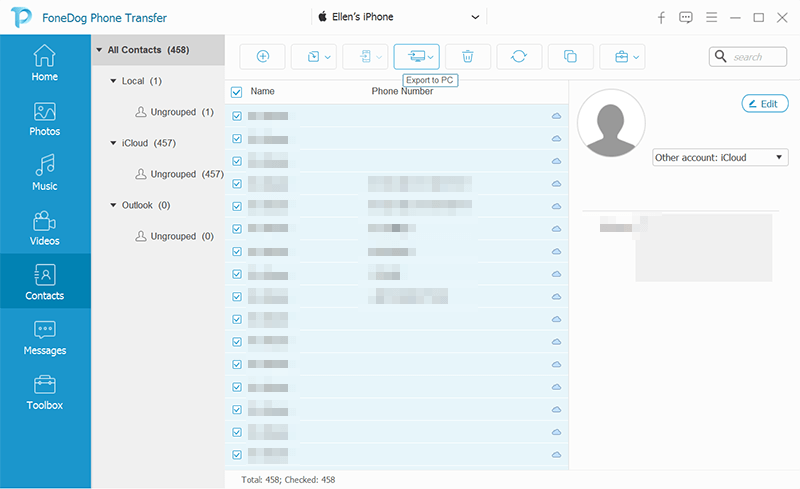
É isso, é assim que é fácil transferir contatos do iPhone para o computador, pelo menos se você usar uma ferramenta. Sem esta ferramenta, pode revelar-se difícil. No entanto, se você insistir em tentar transferir os contatos do iPhone para o computador sem ferramentas, sugiro fazer alguns preparativos antes de qualquer outra coisa.
Sua primeira opção para transferir contatos do iPhone para o computador se você quiser ir sem uma ferramenta é usando iTunes, um aplicativo padrão em todos os dispositivos Apple, incluindo seu iPhone.
Não é exatamente a transferência, mas é chamado de “sincronização”, que envolve conectar dois dispositivos para que qualquer alteração feita em um dispositivo seja carregada no outro. Felizmente, o iTunes pode sincronizar seus contatos para que seu iPhone e computador sempre tem os mesmos contatos.
Outra boa notícia é que o iTunes está disponível tanto para Mac quanto para PC com Windows, o que talvez seja a razão pela qual é o método mais usado para transferir arquivos. Abaixo estão as etapas que você precisa seguir para transferir os contatos do iPhone para o computador:
Isso fará com que os dois dispositivos sempre sincronizem um com o outro quando se trata do aplicativo Contatos. Isso significa que todo o conteúdo do aplicativo de contatos do seu iPhone será carregado no seu computador. Tudo o que você precisa fazer para acessar esses arquivos ou, em outras palavras, transferir os contatos do iPhone para o computador, seria abrir o aplicativo Contatos no seu computador.
Nota: O aplicativo Contatos é um componente do iTunes que é instalado no sistema no momento em que o iTunes foi instalado pelo usuário.
As pessoas também lêem:
Como mover fotos do iPhone para o disco rígido externo (2022)
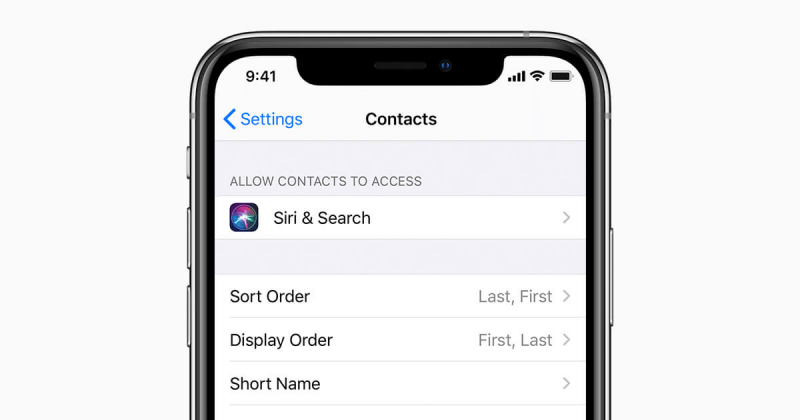
Se você desejar transferir contatos do iPhone para o computador sem usar o iTunes, fazer isso por e-mail seria sua melhor chance. Embora apenas alguns usuários saibam sobre isso, há realmente um Compartilhar contato opção no seu iPhone, embora não esteja presente em outros modelos. De qualquer forma, o Compartilhar Contato botão lhe dará muitas opções, mas as únicas opções aplicáveis em nossa situação seriam Mail e AirDrop. Vamos começar com o Mail.
Usar a opção Compartilhar contato é bastante simples. No entanto, há uma condição se você deseja transferir os contatos do iPhone para o computador usando esse método. Essa condição seria ter um endereço de e-mail que você possa acessar em seu computador. Dessa forma, depois de enviar os contatos por e-mail, você poderá acessá-los em seu computador fazendo login nesse endereço de e-mail.
Aqui estão as etapas que você precisa seguir:
Nota: O contato que será enviado por e-mail será sempre enviado como anexo com extensão .vcf. Recomenda-se usar um computador que possa ler formatos VCF.
Agora que terminamos com o Mail, prosseguiremos para Airdrop que também é outra opção no recurso Compartilhar contato. Infelizmente, isso só está disponível se o seu computador for um Mac. Isso é um pouco mais complicado do que com o Mail, mas ainda vale a pena tentar se você realmente deseja transferir os contatos do iPhone para o computador.
Com isso dito, siga estas etapas com cuidado se você não quiser escorregar:
Embora seja uma maneira bastante eficaz de transferir contatos do iPhone para o computador, há uma falha, e isso seria o fato de você ter que fazer isso repetidamente para cada contato. Sim, seria cansativo, mas realmente não há escolha. Se você não quiser mais usar esse método, sempre poderá usar outros métodos.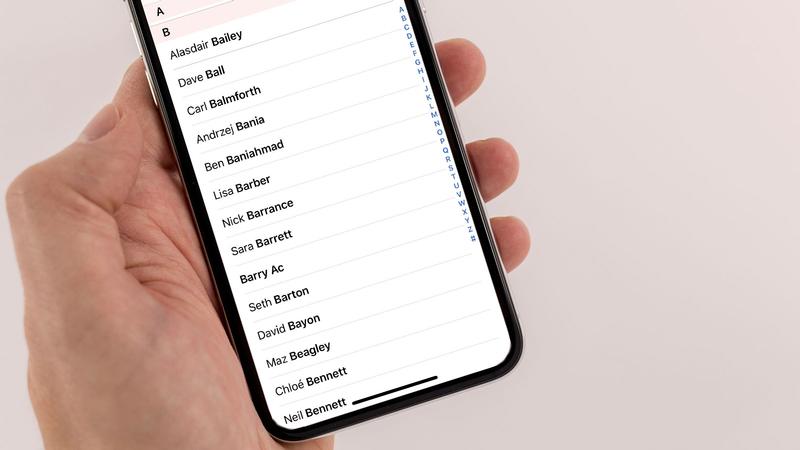
Existem muitas maneiras de transferir contatos do iPhone para o computador, mas a maioria deles não funcionará se você não tiver ativado o recurso iCloud para contatos no seu iPhone. Com isso dito, a primeira coisa que você precisa fazer é configurar seus contatos do iPhone para que possam ser transferidos. Abaixo estão os passos que você precisa seguir:
Nota: Mesclar seus contatos atuais com os contatos existentes não excluirá os antigos, mas atualizará todas as alterações feitas em qualquer contato.
Com isso, qualquer conteúdo que entrar no app Contatos do seu iPhone também será carregado na plataforma iCloud. Agora você pode transferir os contatos do iPhone para o computador.
Você já tem uma ideia do que é o iCloud na seção em que discutimos os preparativos. Agora, faremos pleno uso do que você fez acessando a própria plataforma iCloud.
Existem duas maneiras de acessar a plataforma iCloud. A primeira seria instalar o iTunes e acessar o recurso iCloud lá. A segunda seria ir ao site iCloud.com. O site iCloud.com é onde os arquivos que foram carregados podem ser encontrados. Resumindo, os contatos estarão lá, desde que você tenha seguido corretamente os passos da etapa de preparação.
Vamos ver como você pode transferir os contatos do iPhone para o computador:
Isso exportará os contatos diretamente como um vCard. vCards devem ser reconhecidos pelo seu computador, então não deve haver problemas, ou você pode simplesmente se contentar com o site iCloud.com e ir lá sempre que quiser ver seus contatos.
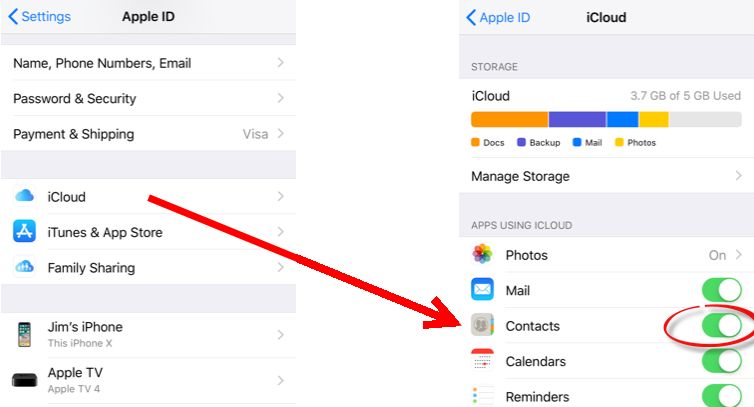
Nosso último método envolve duas plataformas de e-mail, Outlook e Gmail. Embora você possa estar se perguntando como eles ajudariam em seu objetivo de transferir contatos do iPhone para o computador, eles vão realmente ajudar muito. Em primeiro lugar, com essas duas plataformas em seu iPhone, você pode importar seus contatos para que possa acessá-los em seu computador, acessando sua conta Outlook ou Gmail.
Abaixo estão os passos que você precisa seguir para transferir contatos do iPhone para o computador usando o Outlook:
É assim que você pode importar os contatos para o Outlook. Veja como você pode fazer isso no Gmail:
Depois de fazer isso, vá para o seu computador e faça login em suas respectivas contas em qualquer uma dessas duas plataformas. Em seguida, você poderá ver seus contatos lá. Basta selecionar os contatos e clicar no botão que diz Exportar de algum tipo. Isso deve ser o fim de tudo.
Os contatos são uma parte muito importante da comunicação, especialmente agora que os smartphones são os principais dispositivos usados para entrar em contato com pessoas diferentes. É por isso que é muito importante mantê-los sempre seguros. Afinal, quem sabe o que acontecerá se você perder todos os seus contatos.
Agora que você sabe como transferir os contatos do iPhone para o computador, deve ser muito fácil manter seus contatos seguros. Afinal, agora você tem duas cópias de seus contatos em dispositivos diferentes.
Deixe um comentário
Comentário
Transferência telefônica
Transfira dados do iPhone, Android, iOS e Computador para qualquer lugar sem qualquer perda com o FoneDog Phone Transfer. Como foto, mensagens, contatos, música, etc.
Download grátisArtigos Quentes
/
INTERESSANTEMAÇANTE
/
SIMPLESDIFÍCIL
Obrigada! Aqui estão suas escolhas:
Excelente
Classificação: 4.5 / 5 (com base em 96 classificações)